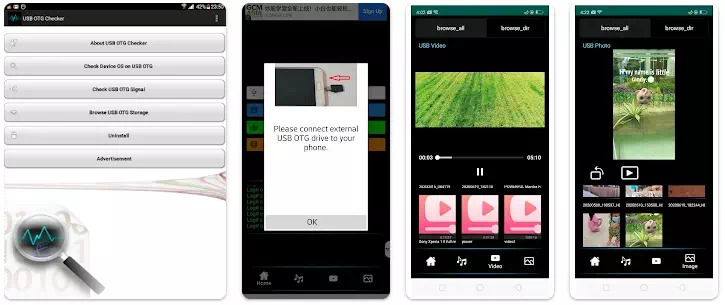केबलच्या सर्वोत्तम आणि महत्त्वाच्या वापरांबद्दल जाणून घ्या यूएसबी ओटीजी तुमच्या Android डिव्हाइसवर.
केबलला परवानगी आहे जाता जाता USB , म्हणून ओळखले यूएसबी ओटीजी किंवा केबल ओटीजी फक्त, तेव्हापासून असलेल्या उपकरणांसाठी युएसबी होस्ट म्हणून कार्य करणे, डिव्हाइसेसना कनेक्ट करण्याची परवानगी देणे युएसबी इतर बाहेर.
हे प्रामुख्याने तुमच्या डिव्हाइसची कार्यक्षमता वाढवण्यासाठी वापरले जाते. तुम्ही तुमच्या स्मार्टफोनवरून फ्लॅश ड्राइव्हवर डेटा पटकन हस्तांतरित करू शकता आणि त्याउलट.
OTG केबलचे सर्वोत्कृष्ट उपयोग प्रत्येक वापरकर्त्याला माहित असले पाहिजे
तुम्हाला ते माहित आहे काय OTG केबल ते फक्त डेटा हस्तांतरित करण्यापेक्षा बरेच काही करू शकते? म्हणून या लेखात आम्ही OTG केबलचा सर्वोत्तम वापर संकलित केला आहे, ज्याची तुम्हाला कदाचित माहिती नसेल.
चला तर मग OTG केबलचे सर्वात महत्वाचे उपयोग जाणून घेऊया.
1. तुमचे Android डिव्हाइस दुसऱ्या डिव्हाइसने चार्ज करा

जरी अलीकडील आता रिव्हर्स वायरलेस चार्जिंगला समर्थन देते, परंतु तरीही तुम्हाला समर्पित डिव्हाइसची आवश्यकता आहे. अँड्रॉइड डिव्हाइसच्या पुष्कळ वापरकर्त्यांना माहित नाही की तुम्ही तुमच्या Android स्मार्टफोनला दुसर्या Android डिव्हाइसने चार्ज करण्यासाठी OTG केबल वापरू शकता.
आणि तुमचा Android स्मार्टफोन रिव्हर्स चार्ज करण्यासाठी, तुम्हाला फक्त फोनशी एक OTG केबल कनेक्ट करण्याची आवश्यकता आहे जी पॉवर सोर्स म्हणून काम करेल. एकदा हे पूर्ण झाल्यानंतर, तुम्हाला USB केबलद्वारे OTG पोर्टशी चार्ज करायचा असलेला फोन कनेक्ट करावा लागेल.
या पद्धतीने, तुमचा (फोन) पॉवर सप्लाय बॅटरी पॉवर तुमच्या इतर अँड्रॉइड स्मार्टफोनमध्ये ट्रान्सफर करेल. चार्जिंगचा वेग कमी असेल, परंतु त्यामुळे बॅटरीची शक्ती कमी होईल.
2. पोर्टेबल हार्ड डिस्क कनेक्ट करा

तुम्ही तुमचा पोर्टेबल हार्ड ड्राइव्ह किंवा बाह्य स्टोरेज OTG केबलच्या मदतीने कनेक्ट करू शकता. तुम्हाला तुमच्या स्मार्टफोन आणि बाह्य स्टोरेजला OTG केबल कनेक्ट करणे आवश्यक आहे.
कनेक्ट केल्यानंतर, तुम्ही बाह्य स्टोरेज डिव्हाइसमध्ये सहज प्रवेश करू शकता आणि OTG केबलच्या साहाय्याने तुमच्या फोनवरून फायली स्थानांतरित करू शकता. तथापि, यासाठी, आपल्याला एक सुसंगत स्मार्टफोन आवश्यक आहे.
3. गेम कन्सोल कनेक्ट करा

Android वर फर्स्ट पर्सन शूटिंग गेम्स खेळणे कंटाळवाणे आहे, बरोबर? तुम्ही गेम कन्सोल का कनेक्ट करत नाही? Android वर, तुम्ही गेम कन्सोलला OTG केबलद्वारे कनेक्ट करू शकता.
आजकाल, अनेक Android गेम बाह्य गेमपॅडला सपोर्ट करतात आणि तुम्ही OTG केबलद्वारे तुमच्या Android डिव्हाइसशी सहजपणे कनेक्ट करू शकता.
4. यूएसबी लाईट कनेक्शन

तुमचा फोन एलईडी पेटू शकेल अशी तुम्ही कधी कल्पना केली आहे का? अर्थात तुम्ही नाही म्हणाल! तथापि, आपण कनेक्ट करू शकता एलईडी दिवा OTG केबल वापरून तुमच्या Android फोनवर USB-आधारित डिव्हाइस.
तुमच्या फोनमध्ये फ्रंट फ्लॅश फिचर नसल्यास तुम्ही रात्री फोटो काढण्यासाठी LED फ्लॅशलाइट देखील जोडू शकता.
तुम्हाला याबद्दल शिकण्यात स्वारस्य असू शकते: 10 साठी टॉप 2022 मोफत Android Scout अॅप्स
5. LAN केबल कनेक्ट करा
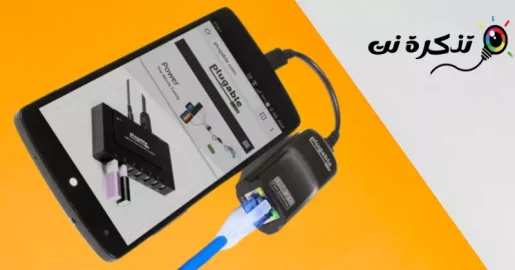
आपण वितरित करू इच्छिता इंटरनेट नेटवर्क केबल أو लॅन أو इथरनेट तुमच्या फोनवर इंटरनेट? तुम्ही हे OTG केबलने करू शकता. OTG केबल तुमचे Android डिव्हाइस नेटवर्कशी कनेक्ट करू शकते इथरनेट أو लॅन इंटरनेट साठी.
हे करण्यासाठी तुम्हाला LAN ते USB कनेक्टर खरेदी करणे आणि वापरणे आवश्यक आहे. बहुतेक प्रकरणांमध्ये, फोन आपोआप कनेक्शन शोधतो इथरनेट आणि इंटरनेट कार्य करण्यास सुरवात करेल.
6. दोन फोनमधील संपर्क आणि संदेश सामायिक करा
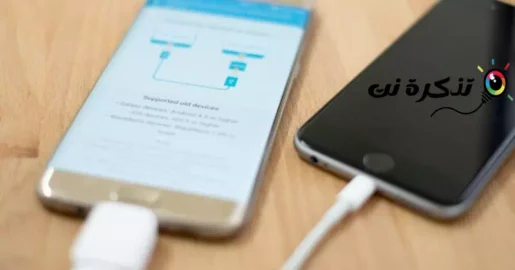
मदत स्मार्टस्विच अॅप Samsung द्वारे ऑफर केलेले, तुम्ही OTG केबल वापरून Android डिव्हाइस दरम्यान संदेश, कॉल इतिहास, संपर्क आणि बरेच काही हस्तांतरित करू शकता.
हे खूप उपयुक्त असेल आणि कमी बॅटरी संसाधने देखील वापरतील. तसेच, हे तुम्हाला वेळ वाचविण्यात आणि तृतीय-पक्ष अॅप स्थापित करण्याची आवश्यकता दूर करण्यात मदत करू शकते.
7. Android शी कीबोर्ड आणि माउस कनेक्ट करा

तुम्ही तुमचा फोन मेसेजिंगसाठी वापरत असल्यास, तुम्हाला कीबोर्ड कनेक्ट करायचा असेल. फक्त कीबोर्डच नाही तर तुम्ही OTG केबल वापरून तुमच्या Android फोनशी माउस कनेक्ट करू शकता.
मोबाइल गेमर्स सहसा गेम खेळण्यासाठी OTG केबल वापरून त्यांच्या PC ला माउस आणि कीबोर्ड जोडण्यास प्राधान्य देतात कारण गेमिंग खूप सोपे होते.
8. कॅमेरा Android शी कनेक्ट करा
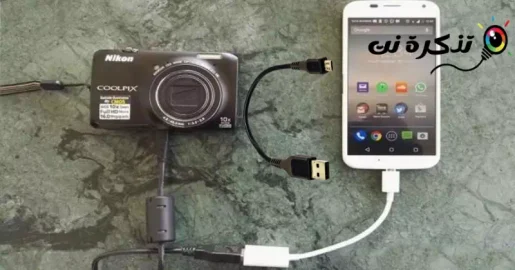
तुम्हाला फोटोग्राफीची आवड असल्यास, तुम्ही तुमचे Android डिव्हाइस कॅमेराशी कनेक्ट करण्यास प्राधान्य देऊ शकता. तुम्हाला ही पद्धत आवडत असल्यास, तुम्ही तुमचे फोटो ट्रान्सफर करण्यासाठी कुठेही तुमचा लॅपटॉप घेऊन जाण्याची गरज नाही.
OTG केबलद्वारे कॅमेरा फोनशी जोडणे सोयीचे आहे कारण दोन्ही पोर्टेबल उपकरण आहेत.
9. अँड्रॉइड फोनवर सेव्ह केलेले दस्तऐवज प्रिंट करा

ही पद्धत कीबोर्ड आणि माउस कनेक्ट करण्यासारखी आहे, तुम्ही OTG केबल वापरून तुमचा प्रिंटर तुमच्या फोनशी कनेक्ट करू शकता. कनेक्ट केल्यानंतर, तुम्ही थेट प्रिंटरवरून प्रिंट करण्यासाठी तुमचा Android फोन वापरू शकता.
तथापि, हे केवळ तेव्हाच शक्य आहे जेव्हा प्रिंटर प्लग-अँड-प्ले USB ला समर्थन देत असेल. जिथे तुम्ही अनुप्रयोग वापरू शकता प्रिंटरशेअर मोबाइल प्रिंट दस्तऐवज मुद्रित करण्यासाठी अनुप्रयोग स्वयंचलितपणे USB प्रिंटर ड्राइव्हर्स आपल्या डिव्हाइसवर डाउनलोड करतो.
10. कूलिंगसाठी यूएसबी फॅन कनेक्ट करा

तुम्ही USB-सहाय्यित लॅपटॉपसाठी अनेक कूलर पाहिले असतील. त्याचप्रमाणे, तुम्ही USB केबलसह पोर्टेबल फॅनला पॉवर करू शकता.
त्यामुळे, तुम्हाला OTG केबलच्या साहाय्याने तुमच्या Android फोनला USB फॅन कनेक्ट करणे आवश्यक आहे.
11. Android वर संगीत तयार करा

आपण सुसंगत विविध वाद्ये कनेक्ट करू शकता वाद्ययंत्र डिजिटल इंटरफेस जे एक संक्षिप्त रूप आहे MIDI इंग्रजी मध्ये: वाद्य यंत्र डिजिटल इंटरफेस केबलद्वारे तुमच्या Android स्मार्टफोनसह यूएसबी ओटीजी. तुम्ही कीबोर्ड आणि इतर डिव्हाइस कनेक्ट करू शकता.
MIDI सुसंगत संगीत वाद्ये Android शी कनेक्ट करणे खूप सोपे आहे, कारण त्यास कार्य करण्यासाठी अतिरिक्त ड्रायव्हर्सची आवश्यकता नाही. तथापि, संगीत वाद्याचा अधिक चांगला वापर करण्यासाठी तुम्ही तृतीय-पक्ष संगीत संयोजक अॅप वापरू शकता.
त्यामुळे, तुम्ही तुमच्या Android डिव्हाइसवर संगीत तयार करण्याचे मार्ग शोधत असाल तर, केबल यूएसबी ओटीजी यासाठी आवश्यक.
12. बाह्य मायक्रोफोनसह ऑडिओ रेकॉर्ड करा

वापरकर्ते शोधू शकतात YouTube हे खूप उपयुक्त आहे. तुमच्या Android डिव्हाइसवर तुमचा आवाज रेकॉर्ड करण्यासाठी तुम्ही बाह्य मायक्रोफोन वापरू शकता.
वापरकर्ते OTG केबल वापरून बाह्य मायक्रोफोनला Android प्रणालीशी कनेक्ट करू शकतात आणि ते रेकॉर्ड करू शकतात.
13. कार्ड रीडर कनेक्ट करा

जर तुमच्याकडे Android स्मार्टफोन असेल जो सिम कार्डला सपोर्ट करत नाही मायक्रो एसडी काळजी करू नका! OTG केबलच्या मदतीने, तुम्ही तुमच्या फोनला SD कार्ड कनेक्ट करण्यासाठी कार्ड रीडर वापरू शकता.
कोणत्याही Android डिव्हाइसशी मायक्रोएसडी कार्ड कनेक्ट करण्यासाठी तुम्हाला फक्त OTG केबल तसेच USB कार्ड रीडरची आवश्यकता आहे.
14. Chromecast किंवा HDMI कनेक्ट करा

OTG केबलच्या मदतीने तुम्ही तुमची Android स्क्रीन तुमच्या घरातील टीव्हीवर मिरर करू शकता. वापरकर्त्यांना केबलची आवश्यकता आहे HDMI أو Chromecast आणि एक OTG केबल त्यांच्या फोनला TV किंवा LED ला USB पोर्टमध्ये जोडण्यासाठी. तुम्ही चित्रपट पाहू शकता आणि तुमच्या Android डिव्हाइसवर स्टोअर केलेला ऑडिओ तुमच्या टीव्हीवर प्ले करू शकता.
15. वाय-फाय अडॅप्टर कनेक्ट करा

आम्ही समजतो की तुमच्या Android डिव्हाइसमध्ये अंगभूत वाय-फाय वैशिष्ट्य असल्याने OTG केबलद्वारे वाय-फाय अॅडॉप्टर फोनशी जोडण्यात काही अर्थ नाही. तथापि, तुम्हाला तुमच्या डिव्हाइसच्या वायफाय वैशिष्ट्यामध्ये समस्या येत असल्यास काय?
उदा. तुम्ही सानुकूल रॉम वापरत असाल आणि तुमच्या फोनला अंतर्गत वायफाय नेटवर्क सापडत नसेल, तर तुम्ही USB OTG केबलद्वारे तुमच्या Android डिव्हाइसशी WiFi अडॅप्टर कनेक्ट करण्याचा प्रयत्न करू शकता. तथापि, आपल्या Android डिव्हाइसवर बाह्य वाय-फाय कार्ड सेट करणे हे एक जटिल कार्य असू शकते, परंतु ते शक्य आहे.
सतत विचारले जाणारे प्रश्न:
काही जुनी उपकरणे आहेत ज्यात या वैशिष्ट्याची कमतरता नाही, परंतु आपण खरेदी करण्याचा विचार करण्यापूर्वी OTG केबल तुमचा फोन या फीचरला सपोर्ट करतो की नाही याची तुम्ही आधी खात्री केली पाहिजे.
होय, तुमचा Android फोन OTG केबलला सपोर्ट करतो हे जाणून घेण्याचा एक मार्ग आहे.
आणि तुमचा फोन OTG केबलला सपोर्ट करतो की नाही याची तुम्हाला खात्री करायची असल्यास, ते होईल Android फोनसाठी USB OTG Checker अॅप डाउनलोड करा तुमचे डिव्हाइस OTG केबलला सपोर्ट करते की नाही हे सांगण्यासाठी फक्त अॅप वापरा, ते सोपे आणि सोपे आहे.
हे काही होते USB OTG केबल्सचा सर्वोत्तम वापर. तसेच तुम्हाला OTG केबल वापरण्याचे इतर कोणतेही मार्ग सुचवायचे असल्यास, आम्हाला टिप्पण्यांमध्ये कळवा. तसेच, जर पोस्टने तुम्हाला मदत केली असेल तर ती तुमच्या मित्रांसह शेअर करा.
तुम्हाला याबद्दल शिकण्यात स्वारस्य असू शकते:
- USB की मध्ये काय फरक आहे
- यूएसबी कनेक्शन कसे बंद करावे आणि विंडोजमध्ये टोन डिस्कनेक्ट कसे करावे
- यूएसबी पोर्ट अक्षम किंवा सक्षम कसे करावे
- विंडोजसाठी यूएसबी 2.0 वायरलेस 802.11 एन ड्रायव्हर विनामूल्य डाउनलोड करा
आम्हाला आशा आहे की तुम्हाला हा लेख तुमच्यासाठी उपयुक्त वाटेल शीर्ष 15 OTG केबल वापर तुम्हाला माहित असले पाहिजे आपण Android डिव्हाइस वापरत असल्यास. टिप्पण्यांमध्ये आमचे मत आणि अनुभव सामायिक करा.